Existen muchos comandos y herramientas para realizar modificaciones en las interfaces de red de cualquier sistema operativo Linux y Unix. Una de las más conocidas podría ser nmtui, que trabaja sobre línea de comandos con una interfaz semi gráfica. Sin embargo, algunos sistemas no cuentan con estas herramientas, como es el caso de Oracle Linux, que de no contar con interfaz gráfica, será necesario trabajar con la línea de comandos.
En Oracle Linux, es posible agregar o editar direcciones IP en las interfaces de red con varios métodos, pero uno de los más rápidos podría ser utilizando la herramienta ip addr
Agregar una dirección IP en Oracle Linux con ip addr
El comando ip addr es una herramienta de línea de comandos utilizada en sistemas Linux y Unix para mostrar información sobre las direcciones IP y la configuración de red del dispositivo. Para ver la información de las interfaces puedes seguir los siguientes pasos:
- Abre una terminal o línea de comandos en tu sistema operativo Linux o Unix.
- Escribe el comando
ip addry presiona Enter. - Aparecerá una lista de las interfaces de red disponibles en tu sistema, junto con su configuración y direcciones IP asociadas. La información incluida puede variar dependiendo de tu configuración de red.
- Para obtener detalles específicos de una interfaz de red en particular, puedes especificar el nombre de la interfaz junto con el comando. Por ejemplo, si deseas obtener información detallada sobre la interfaz «eth0», puedes ejecutar el comando
ip addr show eth0. - Además de mostrar las direcciones IP asignadas, el comando
ip addrtambién puede proporcionar información sobre la máscara de red, la dirección MAC, el estado de la interfaz y más.
Para utilizar el comando ip addr, generalmente se requieren privilegios de administrador o superusuario (root). Si no se cuenta con los privilegios necesarios, se podría utilizar el comando con sudo antes, como sudo ip addr.
Ten en cuenta que la salida del comando ip addr puede ser extensa y detallada, por lo que es posible que desees redirigir la salida a un archivo o utilizar herramientas de filtrado o búsqueda para encontrar la información específica que estás buscando.
Para agregar una dirección IP a una interfaz de red utilizando el comando ip addr, sigue estos pasos:
- Abre una terminal o línea de comandos en tu sistema Linux o Unix.
- Obtén el nombre de la interfaz de red a la que deseas agregar la dirección IP. Puedes listar las interfaces de red disponibles utilizando el comando
ip link show. - Ejecuta el siguiente comando para agregar la dirección IP a la interfaz especificada (reemplaza
interfazcon el nombre de tu interfaz de red,dirección_IPcon la dirección IP que deseas agregar ymáscara_de_redcon la máscara de red correspondiente):
sudo ip addr add dirección_IP/máscara_de_red dev interfazPor ejemplo, si deseas agregar la dirección IP 172.168.0.10/24 a la interfaz eth0, el comando sería:
sudo ip addr add 172.168.0.10/24 dev eth0- Ejecuta el comando
ip addr show interfazpara verificar que la dirección IP se haya agregado correctamente. Reemplazainterfazcon el nombre de la interfaz a la que agregaste la dirección IP.
ip addr show interfazPor ejemplo, si agregaste la dirección IP a eth0, el comando sería:
ip addr show eth0La salida debería mostrar la interfaz con la nueva dirección IP asignada.
Recuerda que para utilizar el comando ip addr con privilegios de administrador o superusuario (root), puedes preceder el comando con sudo.
Después de hacer esto podría ser necesario activar la interfaz para poder obtener una respuesta por ping ya sea entrante o saliente a una dirección IP del mismo segmento, para esto puedes ejecutar el siguiente comando:
ip link set eth0 upDe igual forma, se tiene que ejecutar con privilegios, por lo que si la cuenta utilizada no tiene privilegios, podría ser necesario colocar sudo al inicio del comando.
Si se requiere eliminar la dirección IP de una interfaz, aunque sea para modificarla, pues no se puede modificar una interfaz ya creada, se utiliza el comando sudo ip addr del dirección_IP/máscara_de_red dev interfaz. Esto borrará la información de la interfaz, para agregar nuevamente una dirección IP, solo se sustituye del por add como en el paso 3.
Hasta aquí, se quedará activa la dirección IP agregada, pero si se reinicia el servidor o máquina virtual, se perderá la configuración realizada en la interfaz. Para que los cambios se queden almacenados aunque se reinicie el sistema, es necesario agregar la interfaz a los archivos de configuración en NetworkScripts, para esto, accedemos a la siguiente ruta:
cd /etc/sysconfig/network-scripts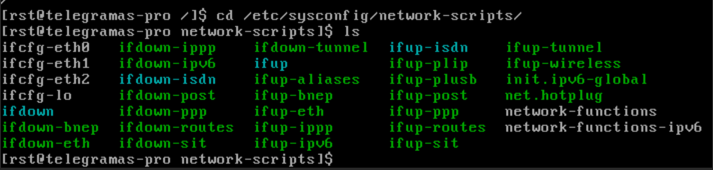
Se puede observar que existen los archivos de configuración de cada interfaz eth, por ejemplo, ifcfg-eth0.
Tendremos que crear uno de estos archivos nuevos para agregar la interfaz nueva que se agregó en el hardware en Proxmox. Para esto, utilizamos el siguiente comando:
cp ifcfg-ethExistente ifcfg-ethNewDonde Existente es el número de uno de los archivos que ya existen y New es el número de interfaz que corresponde para el nuevo archivo que se va a crear.
vi ifcfg-ethNewCon el comando vi modificamos el archivo que acabamos de crear para agregar los datos correspondientes a la nueva interfaz, como MAC, IP, Máscara y nombre de interfaz.
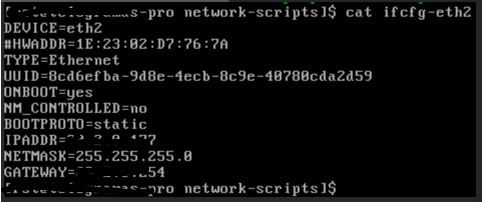
Para editar el archivo, se presiona la tecla i y se comienza a realizar las modificaciones. Al terminar, se debe presionar la tecla Esc, seguido de las teclas “:wq!”
Se puede verificar que se modificó el archivo accediendo nuevamente pero con cat en lugar de vi.
Para activar la nueva interfaz, se colocan los siguientes comandos:
ifdown interfazNewifup interfazNewSi tienes alguna duda o comentario al respecto, déjalo aquí abajo!





